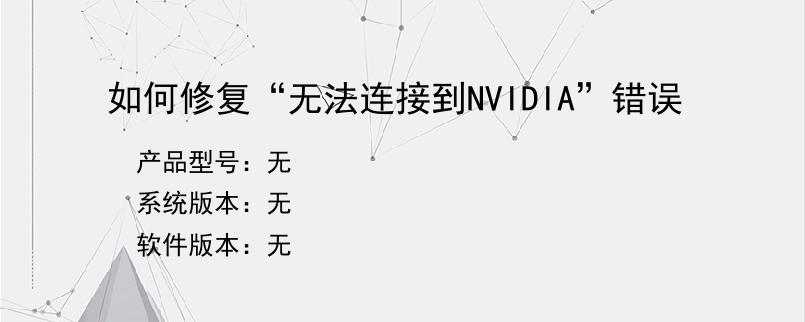导读:操作步骤/方法1断开外部驱动器和硬件2这可能听起来很奇怪或不寻常,但有时打印机,鼠标或其他计算机组件可能会导致此类问题。因此,您应该拔掉所有不必要的设备并检查它是否有助于解决问题。3方法4更新显卡驱动程序5最后,问题可能与过时的显卡驱动程序有关。按照以下步骤更新它们并检查它是否有助于修复PurpleScreenofDeath错误:6打开开始。7在Windows搜索框中键入设备管理器。8在“设备管理...
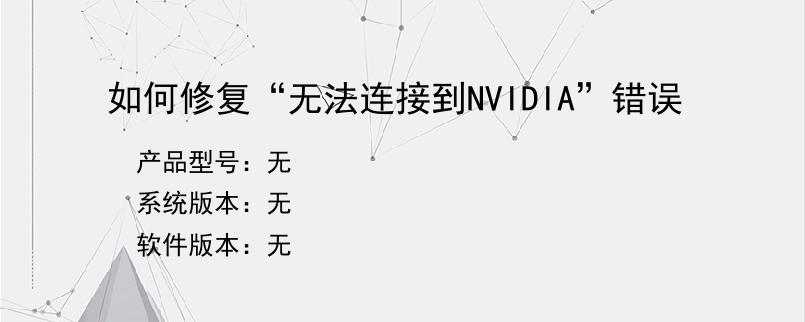
操作步骤/方法
1
断开外部驱动器和硬件
2
这可能听起来很奇怪或不寻常,但有时打印机,鼠标或其他计算机组件可能会导致此类问题。因此,您应该拔掉所有不必要的设备并检查它是否有助于解决问题。
3
方法
4
更新显卡驱动程序
5
最后,问题可能与过时的显卡驱动程序有关。按照以下步骤更新它们并检查它是否有助于修复PurpleScreenofDeath错误:
6
打开开始。
7
在Windows搜索框中键入设备管理器。
8
在“设备管理器”中,展开“显示适配器”类别。
9
右键单击要更新的图形卡。
10
选择更新驱动程序(或更新驱动程序软件)选项。
11
然后单击自动搜索更新的驱动程序软件选项。
12
等到Windows找到可用的驱动程序。但是,如果搜索没有提供所需的结果,您应该访问制造商的网站,并从那里下载所需的驱动程序。
13
方法
14
清洁散热器
15
由于GPU过热,通常会出现PurpleScreenofDeath。因此,您应该清洁散热器[3]以减少热量。为此,您必须关闭计算机,打开机箱并小心地清除所有组件上的灰尘。但是,如果您仍然注意到PC过热,则应考虑添加额外的风扇。
16
方法
17
禁用超频设置
18
带锁定的计算机可能会导致机器温度过高。因此,设备的CPU或GPU可能很高且不稳定。为此,您需要执行BIOS或CMOS重置。这是一项相当复杂的任务,因此如果您不确定如何完成,您应该考虑联系IT专家。
END
以上就是小编为大家介绍的如何修复“无法连接到NVIDIA”错误的全部内容,如果大家还对相关的内容感兴趣,请持续关注上海建站网!
标签:
内容声明:网站所展示的内容均由第三方用户投稿提供,内容的真实性、准确性和合法性均由发布用户负责。上海建站网对此不承担任何相关连带责任。上海建站网遵循相关法律法规严格审核相关关内容,如您发现页面有任何违法或侵权信息,欢迎向网站举报并提供有效线索,我们将认真核查、及时处理。感谢您的参与和支持!